之前的文章里给大家介绍过如何去恢复硬盘数据,比如从被格式化的硬盘里找回文件,本篇文章讨论的不是恢复数据,而是破坏数据,详细给大家介绍一下如何将不用的硬盘、移动硬盘等存储设备进行数据清零,防止数据被恢复。
什么是硬盘数据清零?硬盘数据清零是将硬盘上的所有存储单元填充写入0,1或是随机数,从而将现有数据覆盖,使其恢复到出厂状态,确保硬盘上的数据被完全擦除,不可恢复。
硬盘清零操作通常是用户在处置旧硬盘的时候使用,为了防止敏感数据泄露。这个过程是不可逆的,一旦执行完,硬盘上的数据都将无法恢复。由于清零后的硬盘不再有任何分区信息(整盘变成未分配),我们需要重新分区格式化后才能再次存储数据。
我们为什么要给硬盘清零?我们将硬盘格式化或是将里面的文件全部删除,并不一定真正把数据擦除干净,通过数据恢复工具能够很轻松地把数据找回来。现在的数据恢复软件功能都很强大并且操作很简单,可以应对很多常见的数据丢失问题,并且恢复效果都还不错。
如果手头有闲置的硬盘或移动硬盘,打算想送人或是卖掉,在出手之前最好是把里面的数据清理掉。若硬盘曾经存储过重要的数据,不做清零处理,那么这些数据就有可能泄露,一些别有用心的人拿到你的硬盘后,他可以通过恢复软件将你的数据恢复。为了保护个人隐私和数据安全,彻底擦除硬盘数据是很有必要的。
想要给硬盘清零的时候,如果不借助第三方的工具,那么就是在电脑中把硬盘格式化。格式化的时候不要勾选“快速格式化”选项。不勾选“快速格式化”的时候,格式化的速度会慢很多,耐心等待格式化完成。这种方式可以把整个分区的数据彻底擦除,但是不会将分区一起擦除掉(分区不会由于格式化而消失)。如果硬盘上有多个分区,那需要逐一格式化。操作完成后,硬盘上的各个分区里不再有数据,但是这些分区依然存在。
如果想把分区、分区表信息、个人数据等一起彻底擦除,将整个硬盘清除的更加彻底,那就借助专业的工具来给硬盘清零。这里我们可以使用DiskGenius免费版来完成。具体步骤如下:
第一步、把想要清零的硬盘与电脑连接好,然后打开DiskGenius软件。在软件里可以看到电脑上的各个硬盘以及硬盘上的分区
第二步、在软件左侧找到并点击需要清零的硬盘,比如HD2:MsftVirtualDisk...,然后点击 “工具” – “清除扇区数据”。

这个“清除扇区数据”功能可以对整个硬盘、移动硬盘、U盘或是其他存储设备进行清零操作。这种清零方式更彻底,被清除掉的数据将无法通过任何方式恢复。所以清零数据的时候一定不要选错磁盘,不要把有用的磁盘给清除掉,这里一定谨慎操作。
第三步、检查所选的即将被清零的磁盘是否正确。确认没问题后,点击“清除”按钮。
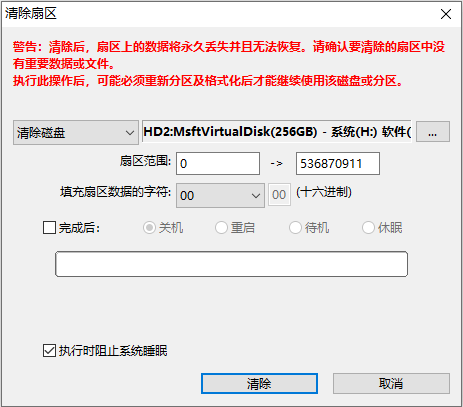
我们可以选择用于填充磁盘各扇区的字符,比如,1,0,随机数据或是自己指定的字符等。不论选择哪种字符填充,都会将数据覆盖,让数据无法恢复,所以,可以保持默认设置。
第四步、程序弹出红色的警告提示,请仔细阅读。确认没问题后,点“清除”。
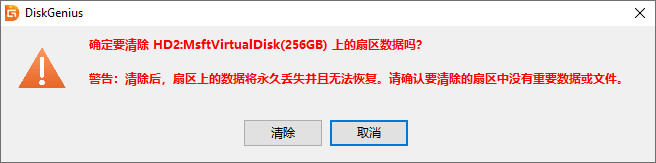
点击“确定”,软件开启清零过程。

第五步、DiskGenius正在对所选硬盘进行数据清零。如果这个硬盘的容量很大,那么清零操作将会需要很长时间,需要耐心地等待清零完成。

如果清除范围选择的是整个磁盘,那么软件会把这个盘上的所有分区连同数据一起擦除掉。执行完成后,整个磁盘空间都会是未分配的状态,那时候需要我们重新建立分区或者是给硬盘重新分区。如果选择的是擦除某一个分区,那么程序只会擦除这一个分区里的数据,该磁盘上的其他分区不会受到影响。
操作完成后,自己可以使用DiskGenius的“恢复文件”功能扫描一下这个硬盘,会发现搜索不到任何数据。
